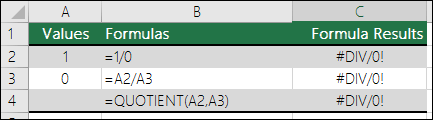Microsoft Excel zeigt den Fehler #DIV/0! an, wenn eine Zahl durch Null (0) geteilt werden soll. Dies geschieht, wenn Sie eine einfache Formel, wie =5/0, eingeben oder wenn eine Formel auf eine Zelle mit dem Wert 0 oder eine leere Zelle verweist, wie in dieser Abbildung dargestellt.
Führen Sie eine der folgenden Aktionen aus, um den Fehler zu beheben:
-
Stellen Sie sicher, dass der Divisor in der Funktion oder Formel nicht null oder eine leere Zelle ist.
-
Ändern Sie den Zellbezug in der Formel in eine andere Zelle, die keine Null (0) oder einen leeren Wert aufweist.
-
Geben Sie #N/A in die Zelle ein, auf die in der Formel als Divisor verwiesen wird. Dadurch wird das Ergebnis der Formel in #N/A geändert, um anzugeben, dass der Divisorwert nicht verfügbar ist.
In vielen Fällen kann der Fehler #DIV/0! Fehler kann nicht vermieden werden, da Ihre Formeln auf Eingaben von Ihnen oder einer anderen Person warten. In diesem Fall soll die Fehlermeldung überhaupt nicht angezeigt werden. Daher gibt es einige Fehlerbehandlungsmethoden, die Sie verwenden können, um den Fehler zu unterdrücken, während Sie auf die Eingabe warten.
Auswerten des Nenners für 0 oder "kein Wert"
Die einfachste Möglichkeit, die #DIV/0 zu unterdrücken! error ist, die IF-Funktion zu verwenden, um das Vorhandensein des Nenners auszuwerten. Wenn es sich um einen 0 oder keinen Wert handelt, zeigen Sie anstelle des #DIV/0 einen Wert von 0 oder keinen Wert als Formelergebnis an. fehlerwert, andernfalls berechnen Sie die Formel.
Wenn die Formel, die den Fehler zurückgibt, beispielsweise =A2/A3 lautet, verwenden Sie =WENN(A3;A2/A3;0), um 0 zurückzugeben, oder =WENN(A3;A2/A3;""), um eine leere Zeichenfolge zurückzugeben. Sie können auch eine benutzerdefinierte Meldung wie die folgende anzeigen: =WENN(A3;A2/A3;"Eingabe erforderlich"). Mit der Funktion QUOTIENT aus dem ersten Beispiel würden Sie =WENN(A3;QUOTIENT(A2;A3);0) verwenden. Damit wird Excel Folgendes mitgeteilt: WENN(A3 vorhanden ist, gib das Ergebnis der Formel zurück, andernfalls ignorieren).
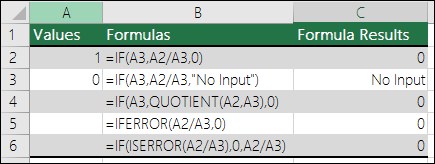
Verwenden von WENNFEHLER, um den Fehler #DIV/0! zu unterdrücken
Sie können diesen Fehler auch unterdrücken, indem Sie Ihren Divisionsvorgang in der funktion WENNFEHLER schachteln. Wenn Sie wieder A2/A3 verwenden, können Sie =WENNFEHLER(A2/A3;0) eingeben. Damit wird Excel mitgeteilt, dass 0 zurückgegeben werden soll, wenn die Formel einen Fehler aufweist, andernfalls das Ergebnis der Formel.
Hinweis: Sowohl die WENNFEHLER- als auch die IF(ISTFEHLER())-Methode sind allgemeine Fehlerhandler, da sie alle Fehler unterdrücken, nicht nur #DIV/0!. Sie müssen sicherstellen, dass Ihre Formel ordnungsgemäß funktioniert, bevor Sie eine Fehlerbehandlung anwenden. Andernfalls bemerken Sie möglicherweise nicht, dass Ihre Formel nicht wie erwartet funktioniert.
Tipp: Wenn die Fehlerüberprüfung in Excel aktiviert ist, können Sie
Benötigen Sie weitere Hilfe?
Sie können jederzeit einen Experten in der Excel Tech Community fragen oder Unterstützung in den Communities erhalten.
Siehe auch
Übersicht über Formeln in Excel
Ermitteln von Fehlern in Formeln